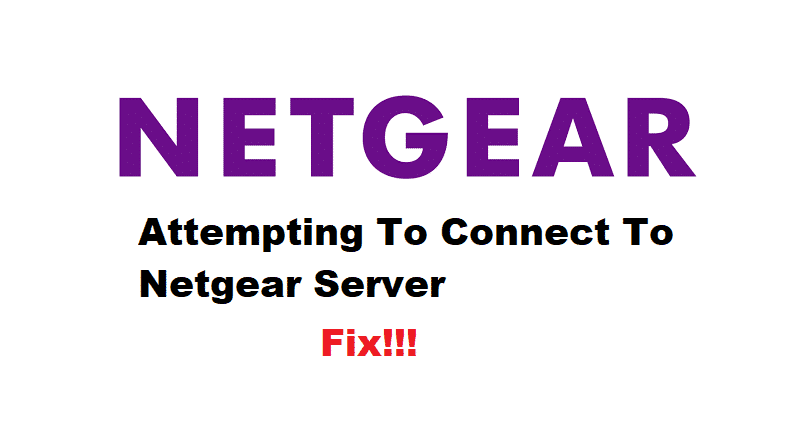ສາລະບານ
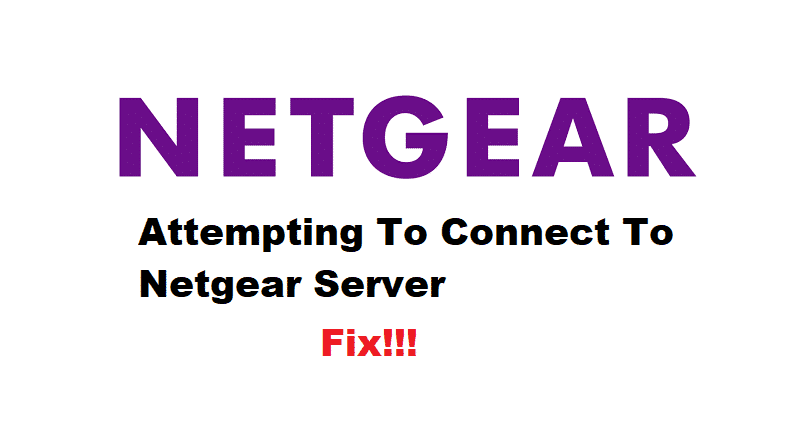
ພະຍາຍາມເຊື່ອມຕໍ່ຫາເຊີບເວີ netgear. ກະລຸນາລໍຖ້າ…
ການຕັ້ງຄ່າການເຊື່ອມຕໍ່ອິນເຕີເນັດຢູ່ເຮືອນຂອງທ່ານຮຽກຮ້ອງໃຫ້ທ່ານຊອກຫາບໍລິການ ISP ທີ່ດີຢູ່ໃກ້ທ່ານ. ເມື່ອເຮັດແລ້ວ, ຜູ້ໃຊ້ສາມາດເລືອກແພັກເກັດຈາກທຸກທາງເລືອກທີ່ບໍລິສັດສະຫນອງໃຫ້.
ສິ່ງເຫຼົ່ານີ້ຈະກໍານົດທັງຄວາມໄວຂອງເຄືອຂ່າຍຂອງທ່ານເຊັ່ນດຽວກັນກັບຂອບເຂດຈໍາກັດແບນວິດຂອງມັນ. ໃນຂະນະທີ່ຍີ່ຫໍ້ຈະສະຫນອງທ່ານດ້ວຍ router, ເຫຼົ່ານີ້ມີລະດັບຕ່ໍາແລະສາມາດຂ້ອນຂ້າງ finicky. ພິຈາລະນາເລື່ອງນີ້, ຜູ້ຄົນຕັດສິນໃຈຊື້ router ແຍກຕ່າງຫາກສໍາລັບເຮືອນຂອງເຂົາເຈົ້າ.
Netgear ເປັນບໍລິສັດທີ່ດີທີ່ສຸດທີ່ຮູ້ຈັກສໍາລັບການຜະລິດອຸປະກອນເຫຼົ່ານີ້. ພວກເຂົາຍັງມີຊຸດຂອງອຸປະກອນທີ່ທ່ານສາມາດເລືອກໄດ້. ໃນຂະນະທີ່ເຫຼົ່ານີ້ເຮັດວຽກທີ່ຫນ້າອັດສະຈັນ, ຍັງມີໂອກາດທີ່ທ່ານປະສົບບັນຫາກັບສິ່ງເຫຼົ່ານີ້ເຊັ່ນດຽວກັນ.
ເບິ່ງ_ນຳ: ວິທີການແກ້ໄຂ Internet Ping Spikes?ຫນຶ່ງໃນນັ້ນແມ່ນໄດ້ຮັບຄວາມຜິດພາດ 'ພະຍາຍາມເຊື່ອມຕໍ່ກັບເຄື່ອງແມ່ຂ່າຍຂອງ Netgear. ກະລຸນາລໍຖ້າ…'. ພິຈາລະນານີ້ຖ້າທ່ານໄດ້ຮັບຄວາມຜິດພາດຄືກັນ, ນີ້ແມ່ນບາງຂັ້ນຕອນທີ່ສາມາດນໍາໃຊ້ເພື່ອແກ້ໄຂນີ້.
ວິທີແກ້ໄຂຄວາມພະຍາຍາມເພື່ອເຊື່ອມຕໍ່ກັບ Netgear Serve. ກະລຸນາລໍຖ້າ…
- ກວດເບິ່ງສະຖານະເຊີບເວີ
ລະຫັດຂໍ້ຜິດພາດທີ່ທ່ານໄດ້ຮັບໃນອຸປະກອນຂອງທ່ານມັກຈະຫມາຍເຖິງເຊີບເວີທີ່ຖືກປິດຊົ່ວຄາວ. ນີ້ສາມາດເປັນບັນຫາໄດ້ຈາກ backend ຂອງ Netgear ຫຼື ISPs ຂອງທ່ານ. ຈົ່ງຈື່ໄວ້ວ່າ Netgear ບໍ່ແມ່ນບໍລິການ ISP ເຊິ່ງເປັນຫຍັງຖ້າບັນຫາແມ່ນມາຈາກ backend ຂອງພວກເຂົາ, ອິນເຕີເນັດຂອງເຈົ້າຍັງເຮັດວຽກໄດ້ດີ.ຈາກໂມເດັມ.
ເບິ່ງ_ນຳ: 4 ຄໍາແນະນໍາການແກ້ໄຂບັນຫາສໍາລັບລະຫັດຄວາມຜິດພາດ Netflix UI3003ທ່ານສາມາດລອງເຊື່ອມຕໍ່ອຸປະກອນກັບມັນຜ່ານສາຍອີເທີເນັດເພື່ອເບິ່ງວ່າມັນເຮັດວຽກໄດ້ດີຫຼືບໍ່. ສໍາລັບການເຊື່ອມຕໍ່ຂອງເຄື່ອງແມ່ຂ່າຍ, ມີເວັບໄຊທ໌ຈໍານວນຫລາຍອອນໄລນ໌ທີ່ທ່ານສາມາດນໍາໃຊ້ສໍາລັບການເຫຼົ່ານີ້. ການກວດສອບພວກມັນຄວນແຈ້ງໃຫ້ທ່ານຊາບກ່ຽວກັບການຢຸດຕິໃດໆຢູ່ໃນພື້ນທີ່ຂອງທ່ານແລະມັນຈະໃຊ້ເວລາຫຼາຍປານໃດສໍາລັບພວກເຂົາເພື່ອແກ້ໄຂ. ເຫຼົ່ານີ້ແມ່ນຄ່າໂດຍປະມານ ດັ່ງນັ້ນ, ມັນແນະນໍາໃຫ້ທ່ານລໍຖ້າຢ່າງອົດທົນເພື່ອໃຫ້ເຊີບເວີກັບມາອີກຄັ້ງ.
- ອັບເດດເຟີມແວ
ຖ້າອິນເຕີເນັດຂອງທ່ານຢູ່ ເຮັດວຽກໄດ້ດີແຕ່ມີບັນຫາກັບ Netgear. ຫຼັງຈາກນັ້ນ, ນີ້ສາມາດເປັນວ່າທ່ານບໍ່ໄດ້ຕິດຕັ້ງເຟີມແວຫລ້າສຸດໃນອຸປະກອນຂອງທ່ານ. ທ່ານສາມາດເຂົ້າເບິ່ງເວັບໄຊທ໌ທາງການສໍາລັບ Netgear ແລະການຄົ້ນຫາສໍາລັບຮູບແບບຂອງ router ທີ່ທ່ານກໍາລັງໃຊ້.
ນີ້ຈະສະແດງໃຫ້ທ່ານທັງຫມົດການປັບປຸງສໍາລັບມັນ. ໃຫ້ແນ່ໃຈວ່າທ່ານເລືອກເວີຊັນເຟີມແວທີ່ແນະນໍາ ແລະບໍ່ແມ່ນເບຕ້າໃດໆ. ນີ້ແມ່ນຍ້ອນວ່າເຫຼົ່ານີ້ແມ່ນສະບັບທົດສອບທີ່ມີບັນຫາບາງຢ່າງກັບພວກເຂົາ. ນອກຈາກນັ້ນ, ເມື່ອການອັບເດດຂອງທ່ານໄດ້ຖືກຕິດຕັ້ງແລ້ວ, ໃຫ້ປິດເປີດອຸປະກອນຂອງທ່ານຄືນໃໝ່ຄັ້ງດຽວເພື່ອໃຫ້ມີການປ່ຽນແປງ.
- ຕິດຕໍ່ຝ່າຍຊ່ວຍເຫຼືອລູກຄ້າ
ສຸດທ້າຍ, ຖ້າບໍ່ມີ. ຂອງຂັ້ນຕອນທີ່ໄດ້ກ່າວມາຂ້າງເທິງນີ້ເຮັດວຽກສໍາລັບທ່ານ. ຫຼັງຈາກນັ້ນ, ທາງເລືອກດຽວຂອງທ່ານຈະຕິດຕໍ່ກັບທີມງານສະຫນັບສະຫນູນສໍາລັບ ISP ຫຼື Netgear ຂອງທ່ານຂຶ້ນຢູ່ກັບບ່ອນທີ່ຄວາມຜິດພາດມາຈາກ. ພວກເຂົາເຈົ້າຄວນຈະສາມາດຊ່ວຍທ່ານໃນການກໍານົດບັນຫາເຊັ່ນດຽວກັນກັບການແກ້ໄຂມັນ.
ຖ້າບັນຫາແມ່ນມາຈາກbackend ຂອງພວກເຂົາຫຼັງຈາກນັ້ນບໍລິສັດຈະໃຫ້ທ່ານມີໄລຍະເວລາທີ່ບັນຫາຄວນໄດ້ຮັບການແກ້ໄຂ. ອີກທາງເລືອກໜຶ່ງ, ເຂົາເຈົ້າຈະສົ່ງຄົນໄປເຮືອນຂອງເຈົ້າເພື່ອຊ່ວຍແກ້ໄຂຂໍ້ຜິດພາດ.